Esta guía proporciona documentación para el AWS versión de Wickr. Si utilizas la versión local de Wickr, consulta la Guía de administración empresarial.
Las traducciones son generadas a través de traducción automática. En caso de conflicto entre la traducción y la version original de inglés, prevalecerá la version en inglés.
Cómo instalar y vincular el complemento de Wickr para ATAK
El kit de Android Team Awareness Kit (ATAK) es una solución para Android que utilizan las agencias militares, estatales y gubernamentales de los EE. UU. que requieren capacidades de información situacional para planificar las misiones, ejecutarlas y responder a incidentes. La arquitectura de complementos de ATAK permite a los desarrolladores agregar funcionalidades. Además, los usuarios pueden navegar utilizando datos de mapas geoespaciales y GPS superpuestos con información situacional en tiempo real sobre los eventos en curso. En este documento le mostramos cómo instalar el complemento de Wickr para ATAK en un dispositivo Android y vincularlo con el cliente Wickr. De este modo podrá enviar mensajes y colaborar en Wickr sin salir de la aplicación ATAK.
Cómo instalar el complemento de Wickr para ATAK
Siga los pasos que se indican a continuación para instalar el complemento de Wickr para ATAK en un dispositivo Android.
-
Visite la tienda Google Play e instale el complemento de Wickr para ATAK.
-
Abra la aplicación ATAK en su dispositivo Android.
-
En la aplicación ATAK, seleccione el icono de menú (
 ) en la parte superior derecha de la pantalla y seleccione Complementos.
) en la parte superior derecha de la pantalla y seleccione Complementos.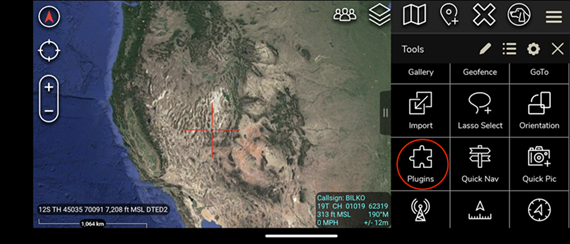
-
Seleccione Importar.

-
En la ventana Selección del tipo de importación emergente, elija SD Local y vaya al lugar donde guardó el archivo
.apkdel complemento de Wickr para ATAK.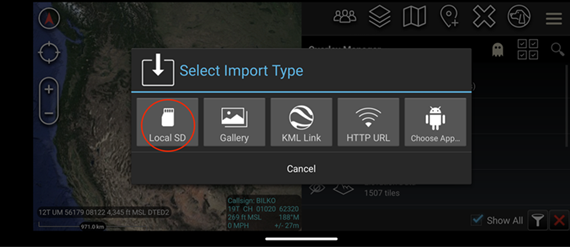
-
Seleccione el archivo del complemento y siga las instrucciones para instalarlo.
nota
Si se le pide que envíe el archivo del complemento para escanearlo, seleccione No.
-
La aplicación ATAK le preguntará si desea cargar el complemento. Seleccione OK (Aceptar).
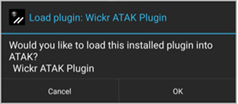
El complemento de Wickr para ATAK ya está instalado. Para finalizar el proceso, elija Cómo vincular ATAK con Wickr.
Cómo vincular ATAK con Wickr
Siga el procedimiento que se indica a continuación para vincular la aplicación ATAK con Wickr una vez instalado correctamente el complemento de Wickr para ATAK.
-
En la aplicación ATAK, seleccione el icono de menú (
 ) en la parte superior derecha de la pantalla y, a continuación, complemento de Wickr.
) en la parte superior derecha de la pantalla y, a continuación, complemento de Wickr. -
Elija Vincular Wickr.
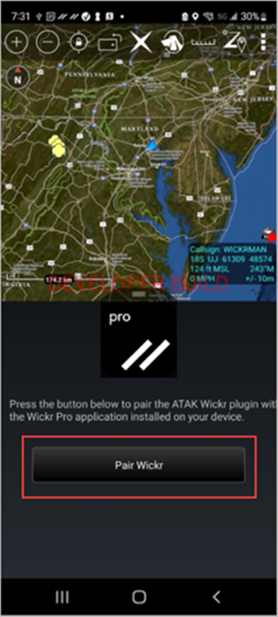
Aparecerá un mensaje de notificación pidiéndole que revise los permisos del complemento de Wickr para ATAK. En caso contrario, abra el cliente Wickr y vaya a Ajustes y, a continuación, a Aplicaciones conectadas. Debería ver el complemento en la sección Pendiente de la pantalla, tal como se indica en el ejemplo siguiente.
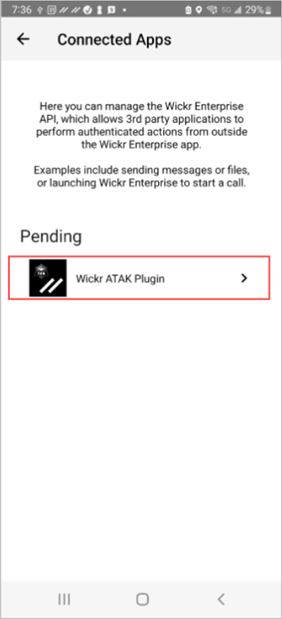
-
Seleccione Aprobar para vincularlo.

-
Selecciona el botón Abrir complemento de Wickr ATAK para volver a la aplicación ATAK.

Se ha vinculado correctamente el complemento ATAK y Wickr; ya puede usarlo para enviar mensajes y colaborar con Wickr sin salir de la aplicación ATAK.